1、首先将数据源按数值大小降序排列,然后在右侧添加辅助列,将列标题命名为【累计百分比】。
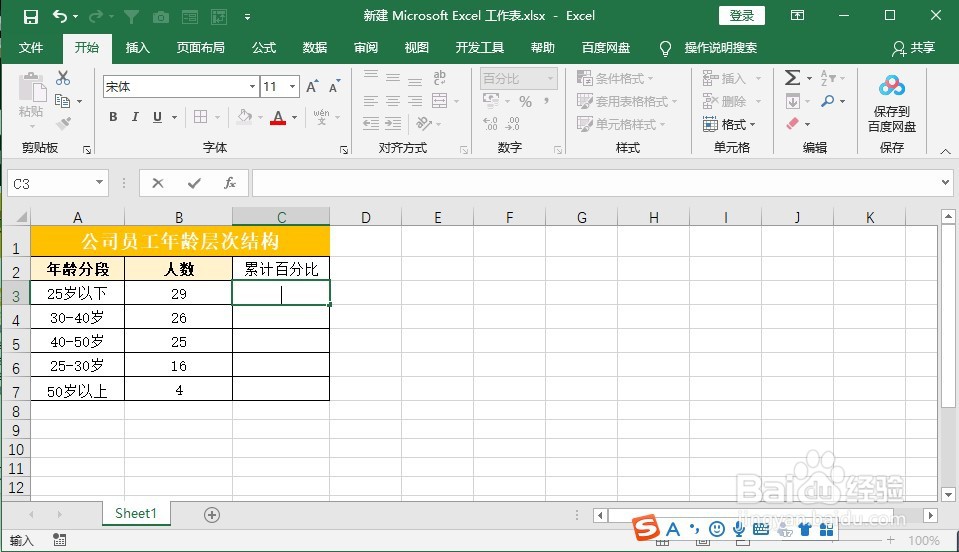
2、然后先在C3单元格输入0,再在C4单元格输入公式【=SUM(B$3:B3)/S曷决仙喁UM($B$3:$B$7)】并将公式下拉填充到各单元格。

3、接着选中选中A2:C7,点击【插入】>【插入柱形图或条形图】>【二维柱形图】>【簇状柱形图】。
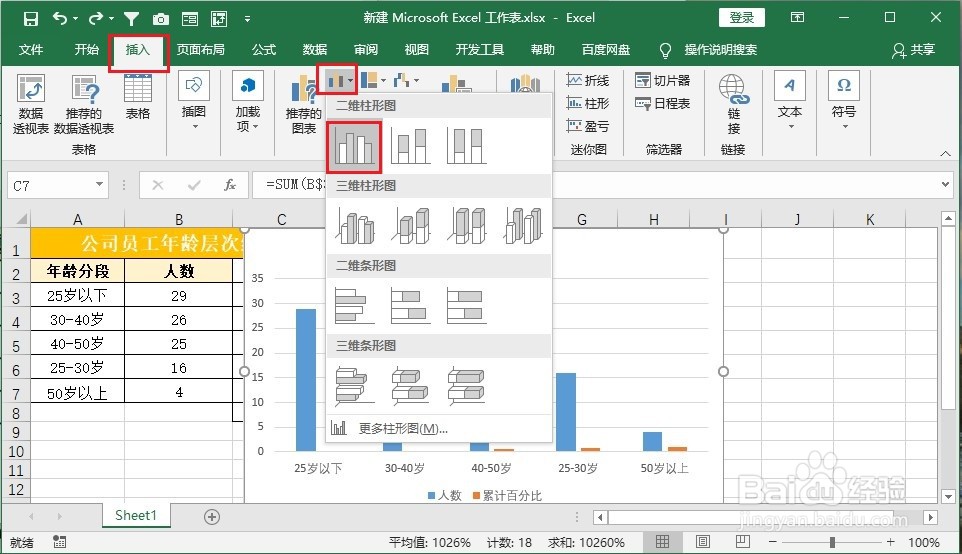
4、选中【累计百分比系列】,点击【图表工具】>【设计】>【更改图标类型】。
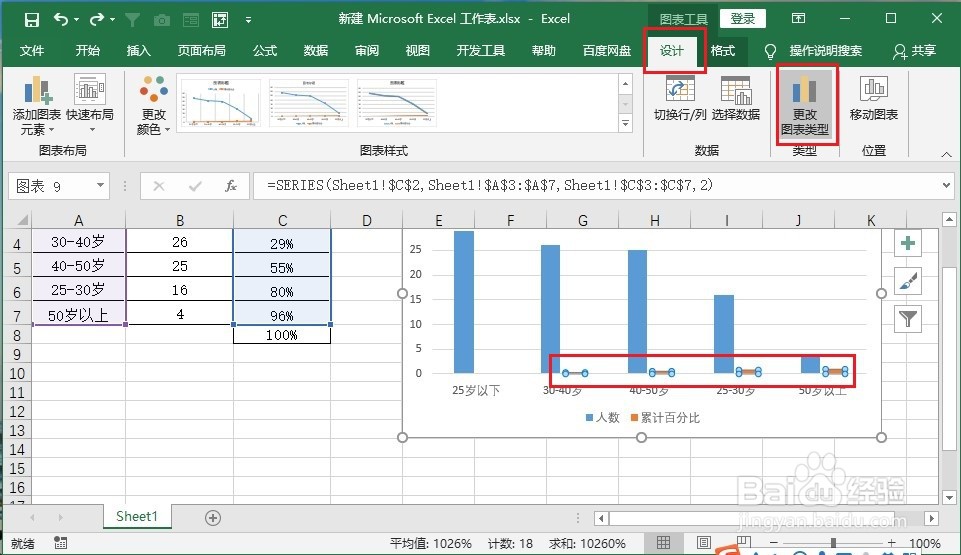
5、然后在打开的【更改图标类型】对话框中,将【累计百分比】柱形图改为【带数据标记的酃廓邻呦折线图】,并勾选【次坐标轴】,再单击【确定】。
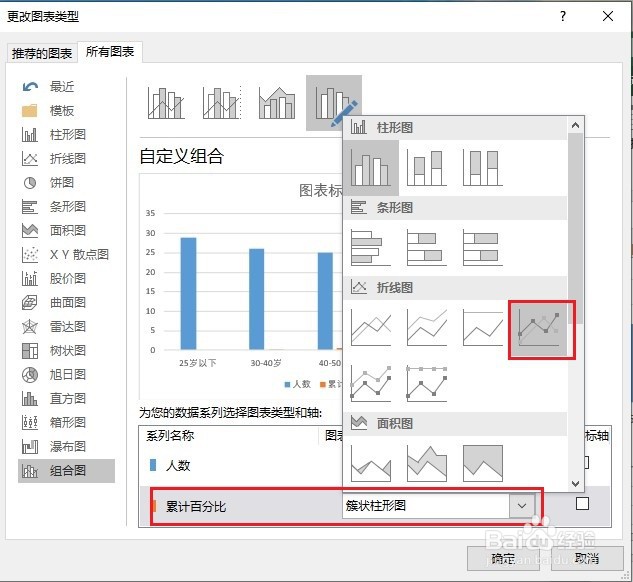
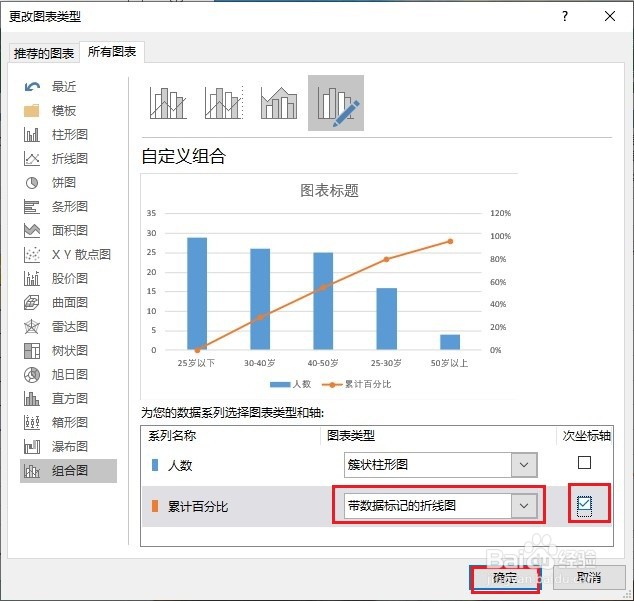

6、将【累计百分比】的数据区域补充完整,由原来的C3:C7改为C3:C8。

7、接下来先添加次横坐标,点击【图表工具】>【设计】>【添加图表元素】>【坐标轴】>【次要横坐标轴】。
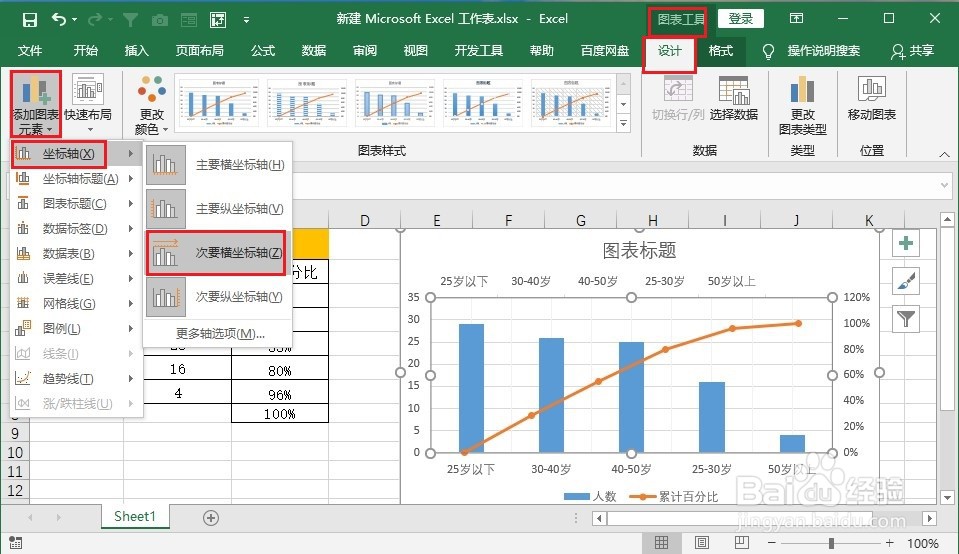
8、添加次横坐标之后,选中添加的【次横坐标轴】,鼠标右击选择晃瓿淀眠【设置坐标轴格式】,在右侧弹出的窗口中,将坐标轴位置设置为【在刻度线上】,主刻度线类型设置为【无】,标签位置设置为【无】。

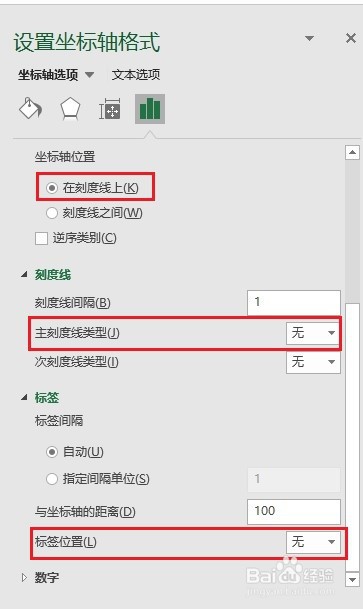
9、然后选中系列人数,鼠标右击选择【设置数据系列格式】,将间隙宽度设置为【0%】。
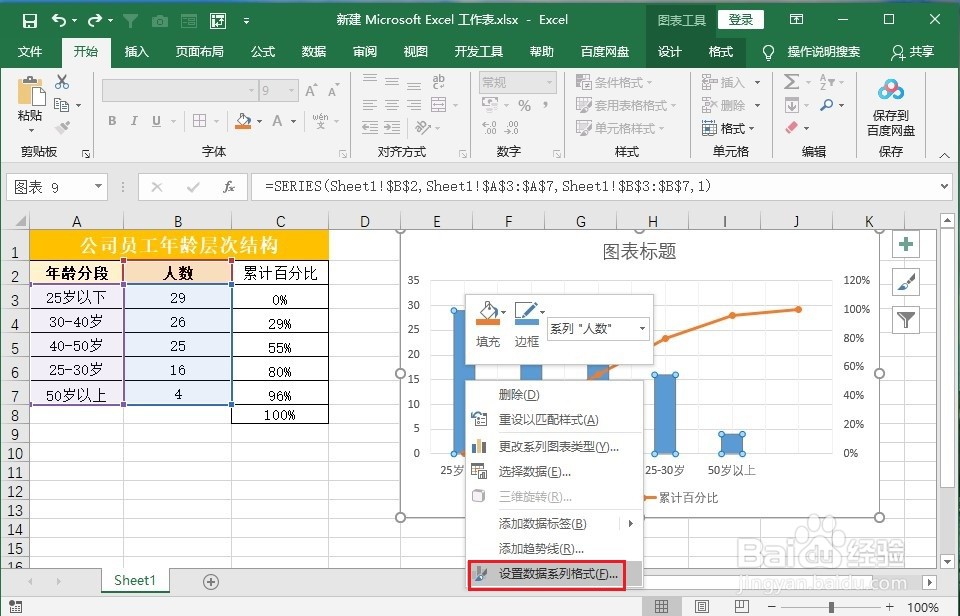
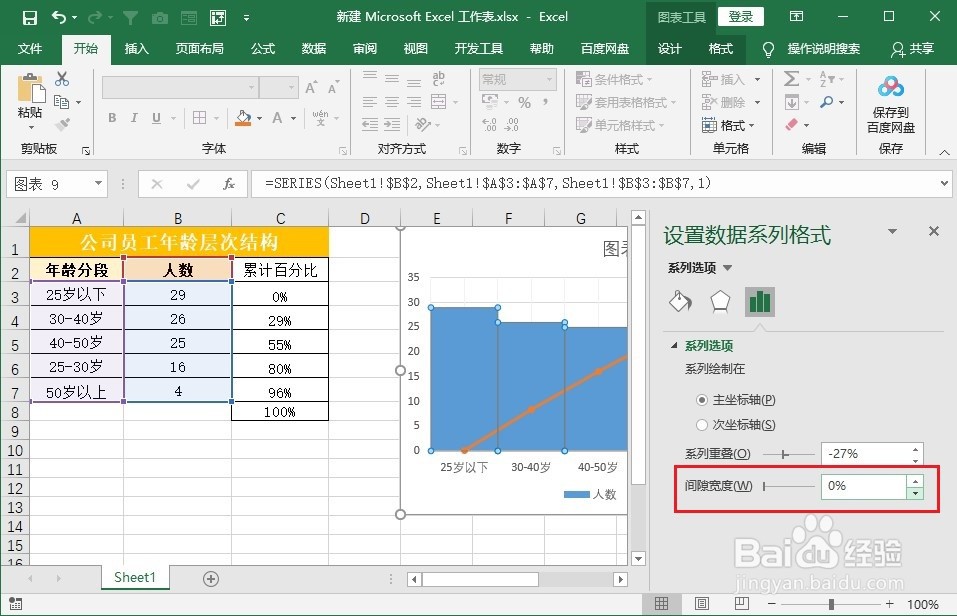
10、然后填充系列人数和系列累计百分比的颜色 ,并删除网格线 。
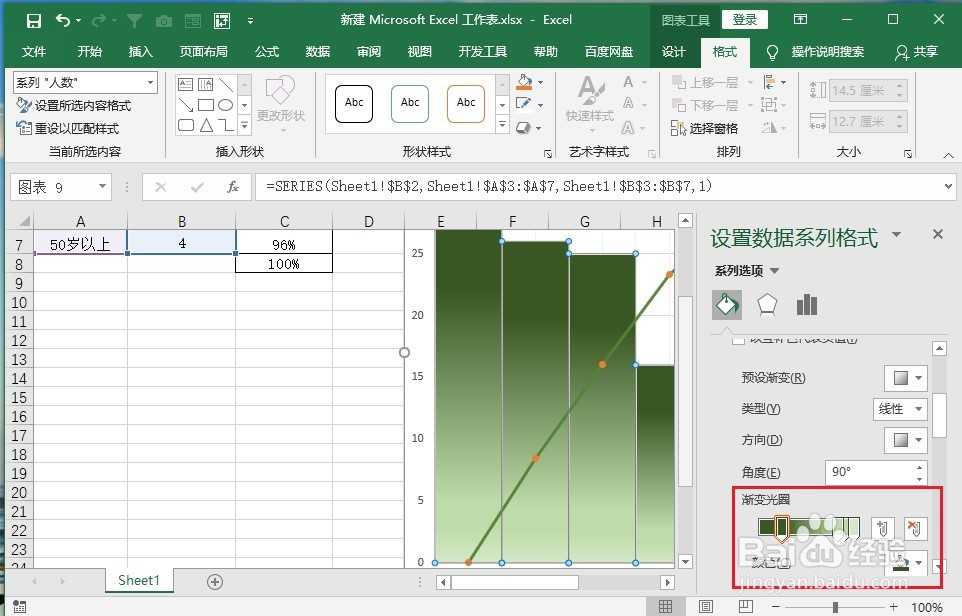

11、将图例位置移动到左上角,并点击【图表元素】,勾选【数据标签】。
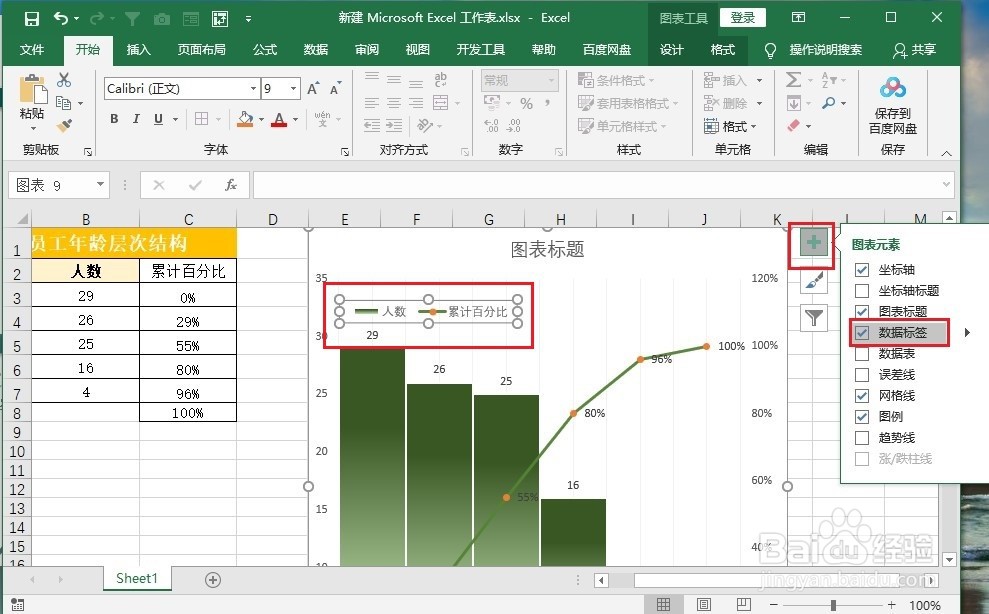
12、最后修改标题,并将标题文字左对齐,设置标题文字颜色,帕累托图表就制作好了。

